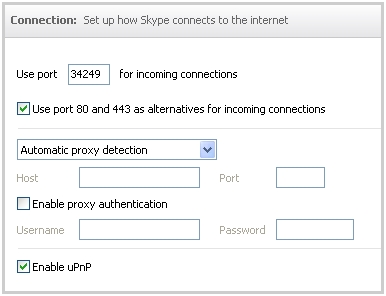Linux əsaslı əməliyyat sistemlərindəki bütün kommunal xidmətlər, proqramlar və digər kitabxanalar paketlərdə saxlanılır. Belə bir qovluğu İnternetdən mövcud formatlardan birində yükləyin və sonra yerli yaddaşa əlavə edin. Bəzən mövcud proqramların və komponentlərin siyahısını görmək lazım ola bilər. Vəzifə müxtəlif üsullarla həyata keçirilir, hər biri fərqli istifadəçilər üçün ən uyğun olacaqdır. Sonra, Ubuntu paylamasını nümunə götürərək hər bir variantı təhlil edəcəyik.
Ubuntu-da quraşdırılmış paketlərin siyahısını görüntüləyin
Ubuntu həm tanış olduğu kimi həm də Gnome qabığında standart olaraq tətbiq olunan bir qrafik interfeysə sahibdir "Terminal"bütün sistem idarə olunur. Bu iki komponent vasitəsilə əlavə edilmiş komponentlərin siyahısını görə bilərsiniz. Optimal metodun seçimi yalnız istifadəçidən asılıdır.
Metod 1: Terminal
Əvvəlcə konsola diqqət yetirmək istərdim, çünki orada olan standart kommunal xidmətlər bütün funksiyaları maksimum istifadə etməyə imkan verir. Bütün obyektlərin siyahısını göstərməyə gəlincə, bu olduqca asanlıqla yerinə yetirilir:
- Menyunu açın və işləyin "Terminal". Bu da isti açar tutaraq edilir. Ctrl + Alt + T.
- Standart əmrdən istifadə edin
dpkgmübahisə ilə-lbütün paketləri göstərmək üçün. - Bütün tapılmış faylları və kitabxanaları gəzərək siyahıda gəzmək üçün siçan çarxından istifadə edin.
- Əlavə edin dpkg -l cədvəldə müəyyən bir dəyər axtarmaq üçün başqa bir əmr. Xətt belə görünür:
dpkg -l | grep javaharada java - axtarış üçün lazım olan paketin adı. - Tapılan uyğun nəticələr qırmızı rənglə vurğulanacaq.
- İstifadə edin
dpkg -L apache2bu paket vasitəsilə quraşdırılmış bütün fayllar haqqında məlumat əldə etmək üçün (apache2 - axtarılan paketin adı). - Sistemdəki yeri olan bütün faylların siyahısı görünür.
- Xüsusi faylın hansı paketə əlavə olunduğunu bilmək istəyirsinizsə, girməlisiniz
dpkg -S /etc/host.confharada /etc/host.conf - sənədin özü.








Təəssüf ki, konsoldan hər kəs rahat istifadə etmir və bu həmişə tələb olunmur. Buna görə sistemdə mövcud olan paketlərin siyahısını göstərmək üçün alternativ bir seçim verməlisiniz.
Metod 2: GUI
Əlbətdə ki, Ubuntu-dakı qrafik interfeys, konsolda mövcud olan eyni əməliyyatları tam yerinə yetirməyə imkan vermir, lakin düymələr və yardımçı proqramların vizuallaşdırılması, xüsusən də təcrübəsiz istifadəçilər üçün işi asanlaşdırır. Əvvəlcə menyuya getməyinizi məsləhət görürük. Bütün proqramları və ya yalnız populyarlarını göstərmək üçün çeşidləmə ilə yanaşı bir neçə nişan var. Lazımi paketin axtarışı müvafiq xətt vasitəsilə həyata keçirilə bilər.

Tətbiq meneceri
"Tətbiq meneceri" sualın daha ətraflı öyrənilməsinə imkan verəcəkdir. Bundan əlavə, bu vasitə standart olaraq quraşdırılıb və kifayət qədər geniş bir funksionallıq təmin edir. Hər hansı bir səbəbdənsə "Tətbiq meneceri" Ubuntu versiyanızda yoxdur, aşağıdakı linki tıklayaraq digər məqaləmizi nəzərdən keçirin və paketləri axtarmağa davam edəcəyik.
Daha ətraflı: Ubuntu-da Tətbiq Meneceri quraşdırılması
- Menyunu açın və işarəsini vuraraq lazımi vasitəni işə salın.
- Nişana keçin "Quraşdırılıb"kompüterdə olmayan proqramı otarmaq üçün.
- Burada proqramın adlarını, qısa bir təsviri, ölçüsü və tez çıxarılmasına imkan verən bir düyməni görürsünüz.
- Menecerdəki səhifəsinə getmək üçün proqramın adını vurun. Burada proqramın imkanları, işə salınması və sökülməsi ilə tanış olursunuz.




Gördüyünüz kimi, içəridə işləyin "Tətbiq meneceri" Bu olduqca sadədir, lakin bu vasitənin funksionallığı hələ də məhduddur, buna görə daha inkişaf etmiş bir versiya qurtarmağa gələcəkdir.
Sinaptik paket meneceri
Əlavə bir Synaptic paket menecerinin quraşdırılması, əlavə edilmiş bütün proqramlar və komponentlər haqqında ətraflı məlumat əldə etməyə imkan verir. Başlanğıclar üçün hələ də konsoldan istifadə etməlisiniz:
- Çalışın "Terminal" və əmr daxil edin
sudo apt-get sinaptikrəsmi depo-dan Synaptic quraşdırmaq. - Kök girişi üçün şifrənizi daxil edin.
- Yeni faylların əlavə olunmasını təsdiqləyin.
- Quraşdırma tamamlandıqdan sonra, əmri ilə vasitəni işə salın
sudo sinaptik. - İnterfeysi müxtəlif bölmələr və filtrlər olan bir neçə panelə bölünür. Solda, müvafiq kateqoriyanı seçin və cədvəldə sağda, quraşdırılmış bütün paketləri və onların hər biri haqqında ətraflı məlumatı nəzərdən keçirin.
- Tələb olunan məlumatları dərhal tapmağa imkan verən bir axtarış funksiyası da var.






Yuxarıda göstərilən metodlardan heç biri quraşdırma zamanı müəyyən səhvlər baş vermiş bir paket tapmağınıza kömək etmir, buna görə də çıxartma zamanı görünən bildirişləri və pop-upları diqqətlə izləyin. Bütün cəhdlər uğursuz olarsa, onda axtardığınız paket sistemdə yoxdur və ya başqa bir ad var. Rəsmi veb saytında göstərilənlərlə adınızı yoxlayın və proqramı yenidən quraşdırmağa çalışın.